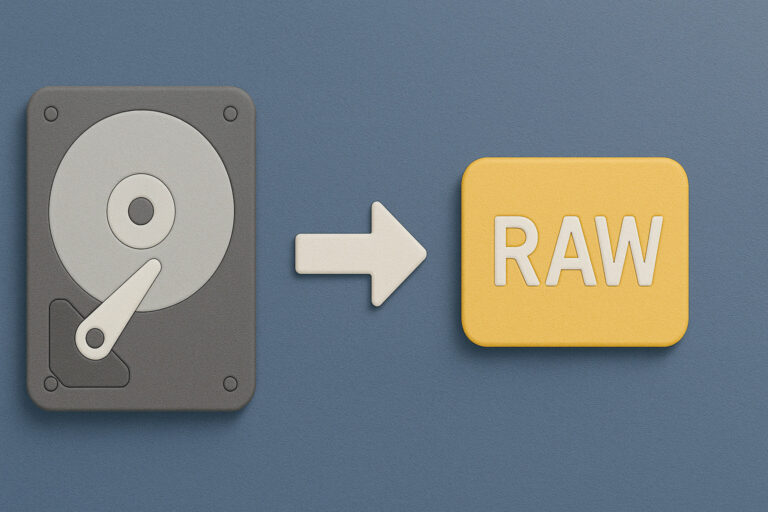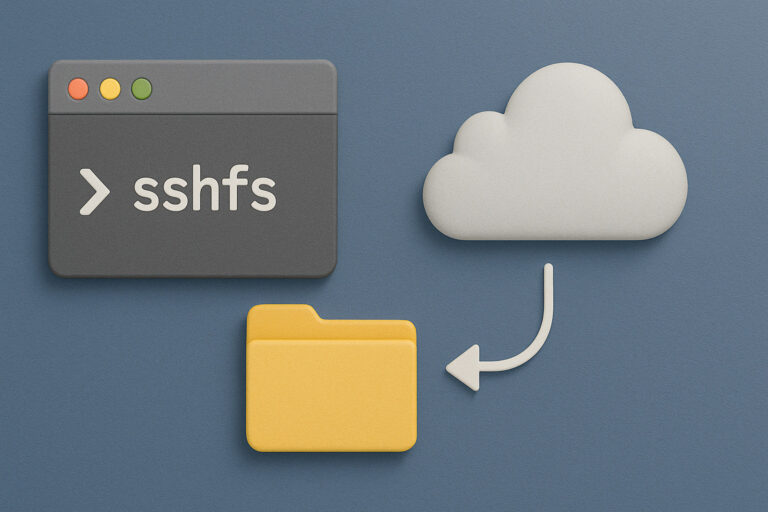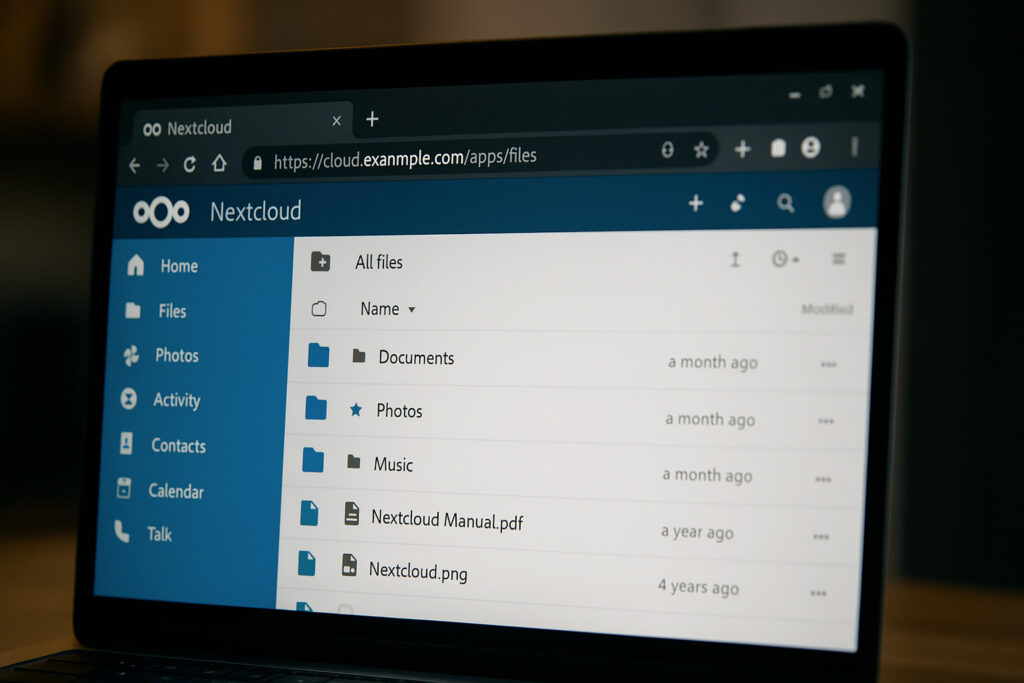
Tu en as marre d’envoyer tes fichiers, photos, contacts ou documents chez Google ou Dropbox ? Nextcloud est une solution libre, performante et moderne qui te permet de créer ton propre cloud auto-hébergé, que ce soit sur un VPS ou un serveur chez toi.
🎯 Objectif
Mettre en place un cloud personnel sécurisé et extensible, pour :
- Synchroniser tes fichiers, contacts, calendriers,
- Accéder à tes documents depuis PC, mobile ou web,
- Partager des liens avec expiration,
- Utiliser des outils comme un traitement de texte collaboratif (Collabora),
- Et garder le contrôle total sur tes données.
1. 🛠️ Installer Nextcloud
🐳 Option rapide avec Docker
Crée un fichier docker-compose.yml :
version: '3'
services:
db:
image: mariadb
restart: always
environment:
MYSQL_ROOT_PASSWORD: motdepasse
MYSQL_DATABASE: nextcloud
MYSQL_USER: nextcloud
MYSQL_PASSWORD: nextcloudpass
volumes:
- db:/var/lib/mysql
app:
image: nextcloud
restart: always
ports:
- 8080:80
volumes:
- nextcloud:/var/www/html
depends_on:
- db
volumes:
db:
nextcloud:Lance-le :
docker-compose up -dVisite http://IP:8080 pour lancer la configuration.
📦 Option simple avec Snap (Ubuntu/Debian)
sudo snap install nextcloudÇa installe tout en un (PHP, Apache, base, etc.).
🧑🍳 Option manuelle (avancée)
- Serveur Linux avec Apache/Nginx, PHP 8+, MariaDB/PostgreSQL
- Télécharger Nextcloud
- Configurer le VirtualHost et la base de données
- Ajouter le certificat HTTPS avec Let’s Encrypt
2. 🧩 Choisir la base de données
Nextcloud fonctionne avec :
- MariaDB (recommandé pour la simplicité),
- PostgreSQL (plus robuste, surtout en charge),
- SQLite (déconseillé sauf pour test).
3. 🔐 Configurer HTTPS avec Let’s Encrypt
Si tu utilises Nginx :
sudo apt install certbot python3-certbot-nginx
sudo certbot --nginx -d cloud.mondomaine.frAvec Apache :
sudo certbot --apache -d cloud.mondomaine.fr4. 👥 Ajouter des utilisateurs et synchroniser
- Connecte-toi à l’interface web (admin\:motdepasse)
- Va dans Paramètres > Utilisateurs
- Crée des comptes
- Télécharge les clients Nextcloud Desktop/Mobile
- Connecte ton PC, smartphone, etc.
5. 🧠 Activer des apps (en un clic)
Depuis l’interface admin :
- 📆 Calendrier
- 👥 Contacts
- 💬 Talk (visioconférence intégrée)
- 📄 Collabora Online (suite bureautique collaborative)
- 🖼️ Photos/Galerie
- 🔗 Partage public/privé sécurisé
6. 🛡️ Sauvegarde & monitoring
-
Sauvegarde régulière des dossiers :
/var/www/htmlou volume Dockernextcloud- base de données (avec
mysqldump)
-
Outils utiles :
fail2banpour la sécuritéhtop,ncdu,logwatch, ou Netdata pour surveiller la charge
✅ Résultat
Tu disposes maintenant d’un cloud personnel et sécurisé, avec :
| Fonctionnalité | ✅ État |
|---|---|
| Hébergement de fichiers | ✅ |
| Synchronisation multi-appareil | ✅ |
| Partage de liens | ✅ |
| Agenda, contacts, documents | ✅ |
| Accès chiffré HTTPS | ✅ |
| Extensions collaboratives | ✅ |